7 cara untuk memperbaiki windows tidak dapat terhubung ke printer

- 2161
- 219
- Karl O'Connell DDS
Ketika PC Microsoft Windows Anda gagal terhubung ke printer Anda, Anda mendapatkan pesan kesalahan: "Windows tidak dapat terhubung ke printer.“Anda tidak dapat mencetak dokumen Anda atau melakukan tugas terkait printer saat ini terjadi.
Beberapa alasan umum Anda mendapatkan kesalahan ini adalah bahwa printer Anda dimatikan, Anda tidak menginstal driver printer yang benar, atau PC Anda memiliki kesalahan kecil. Setelah Anda memperbaiki masalah ini, PC Anda berhasil terhubung ke printer Anda, memungkinkan Anda untuk mencetak dokumen Anda.
Daftar isi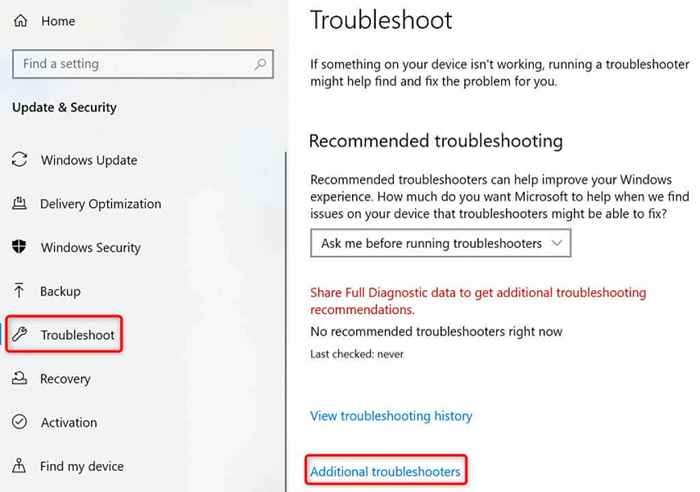
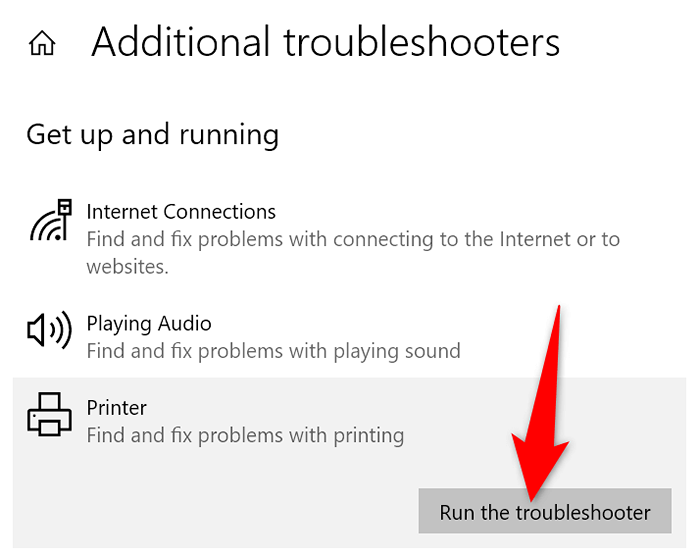
3. Mulai ulang layanan spooler cetak
Layanan Spooler Print Windows menyimpan pekerjaan cetak Anda sampai printer Anda siap mencetaknya. Ada baiknya berhenti dan memulai kembali layanan ini ketika Anda mengalami masalah seperti ”Windows tidak dapat terhubung ke printer."
Hanya perlu waktu sebentar untuk mematikan layanan ini dan kembali.
- Peluncuran dijalankan dengan menekan Windows + R pada saat yang sama.
- Ketik yang berikut di kotak run dan tekan Enter: Layanan.MSC
- Klik dua kali spooler cetak di sebelah kanan untuk membuka menu Properties.
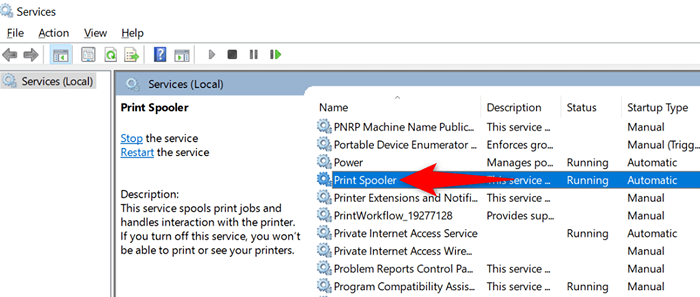
- Pilih berhenti untuk sementara waktu menghentikan layanan spooler.
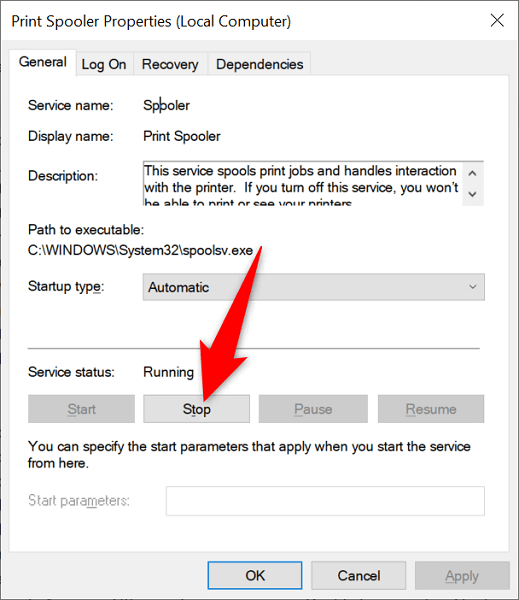
- Tunggu sekitar sepuluh detik.
- Mengaktifkan kembali layanan dengan memilih mulai.
4. Perbarui driver printer Anda
Saat Anda menginstal printer di PC Anda, Windows menginstal driver yang diperlukan untuk memungkinkan printer Anda berkomunikasi dengan mesin Anda. Seiring waktu, pengemudi ini menjadi usang dan menyebabkan berbagai masalah dengan printer Anda.
Kesalahan "Windows tidak dapat terhubung ke printer" Anda dapat dihasilkan dari driver printer yang sudah ketinggalan zaman. Dalam hal ini, Anda dapat memperbaiki masalah dengan memperbarui driver yang diinstal. Windows 'Device Manager mengotomatiskan proses, jadi Anda tidak perlu menemukan dan menginstal driver terbaru secara manual.
- Buka Device Manager dengan mengklik kanan ikon menu start dan memilih Device Manager.
- Perluas bagian antrian cetak, klik kanan printer Anda, dan pilih Update Driver.
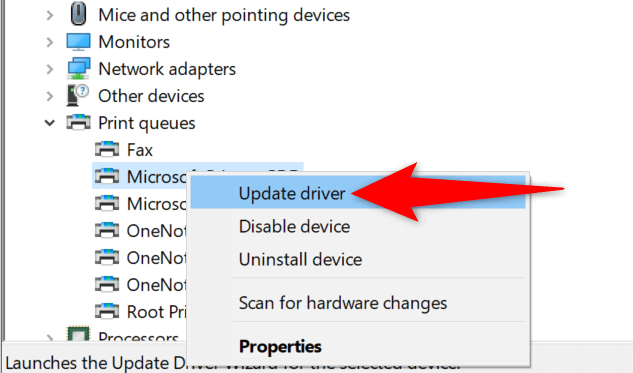
- Pilih pencarian secara otomatis untuk driver untuk membiarkan Windows menemukan driver printer terbaru.
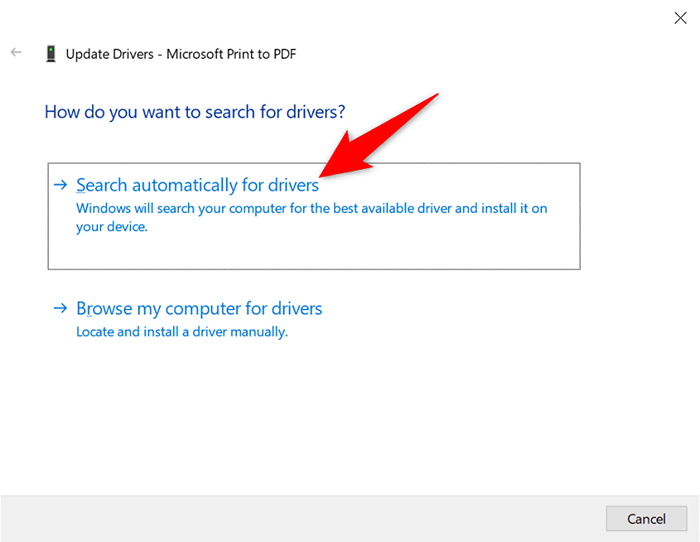
- Tunggu Windows menemukan dan menginstal driver yang diperbarui.
- Jika driver yang lebih baru tidak tersedia, Anda akan melihat pesan yang mengatakan driver terbaik untuk perangkat Anda sudah diinstal. Dalam hal ini, Anda masih dapat memaksa sistem Anda untuk memeriksa driver terbaru dengan memilih pencarian driver yang diperbarui pada pembaruan windows.
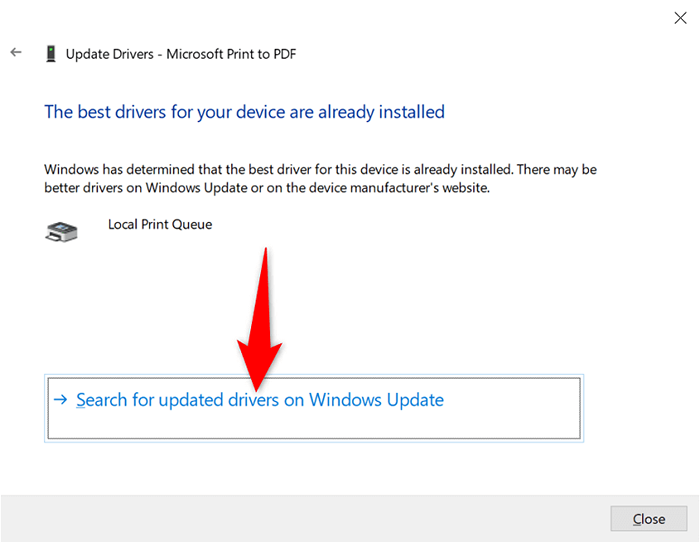
5. Hapus dan pasang kembali printer Anda
Jika Anda terus melihat pesan kesalahan "Windows tidak dapat terhubung ke printer", printer Anda mungkin tidak diinstal dengan benar di PC Anda. Ini biasanya terjadi jika Anda memiliki masalah kecil saat Anda memasang printer.
Anda bisa menyiasati kesalahan printer ini dengan menghapus dan menginstal ulang printer.
- Pengaturan akses dengan menekan Windows + I pada saat yang sama.
- Pilih Perangkat di Jendela Pengaturan.
- Pilih Printer & Pemindai dari bilah samping di sebelah kiri.
- Pilih nama printer Anda di panel kanan dan pilih Hapus Perangkat.
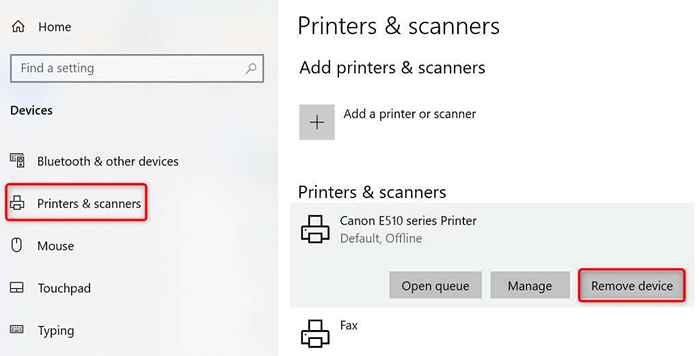
- Pilih Ya di prompt untuk menghapus instalan printer Anda.
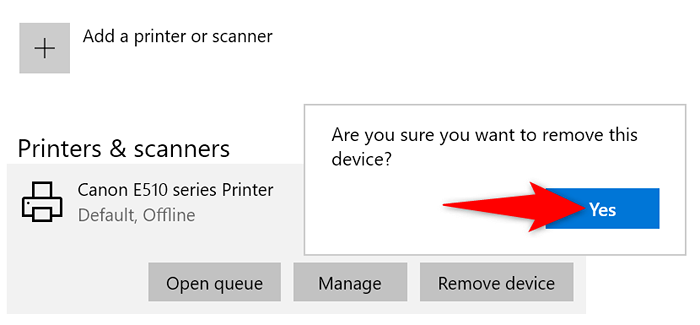
- Cabut dan Atur Ulang Printer Anda ke PC Anda.
- Ikuti Wizard Instalasi Driver Printer Anda.
6. Jadikan printer bermasalah Anda sebagai printer default
Jika Anda telah menginstal beberapa printer di PC Anda, buat printer Anda yang rusak default dan lihat apakah itu memperbaiki masalah "Windows tidak dapat terhubung ke printer".
Nanti, Anda dapat membuat printer lain default jika Anda mau.
- Buka pengaturan dengan menekan windows + i.
- Pilih perangkat.
- Pilih Printer & Pemindai di sebelah kiri.
- Nonaktifkan Windows LET mengelola opsi printer default saya di sebelah kanan.
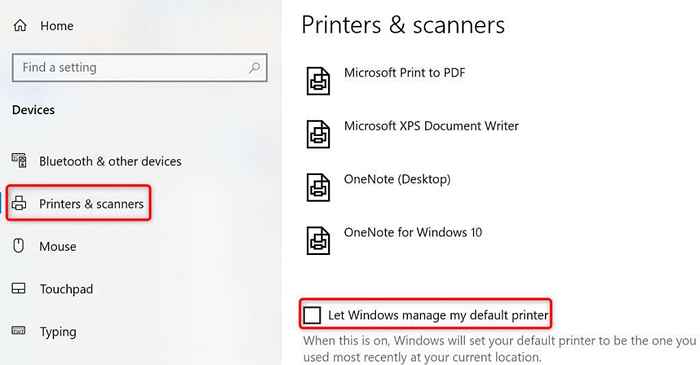
- Pilih printer Anda di daftar dan pilih Kelola.
- Pilih Setel sebagai default untuk mengatur printer yang dipilih sebagai default.
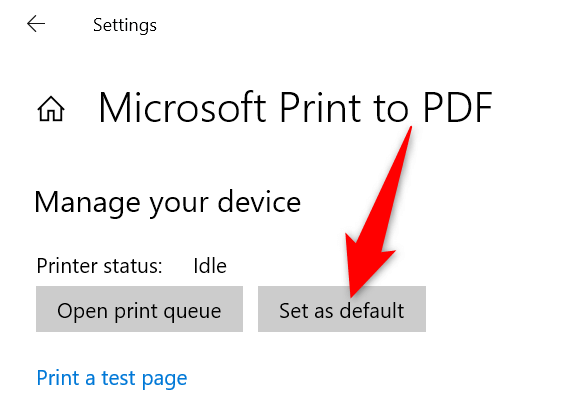
7. Perbaiki masalah Windows dengan menginstal pembaruan perangkat lunak
Saat Anda memperbarui PC Windows Anda, Anda mendapatkan berbagai perbaikan bug yang membantu Anda menyelesaikan masalah di komputer Anda. Kesalahan "Windows tidak dapat terhubung ke printer" Anda mungkin merupakan kesalahan sistem, dan memperbarui windows kemungkinan besar akan memperbaikinya untuk Anda.
Gratis dan mudah untuk menginstal pembaruan Windows, seperti yang dijelaskan di bawah ini.
- Luncurkan Pengaturan Dengan Klik Kanan Tombol Mulai dan Memilih Pengaturan.
- Pilih Pembaruan & Keamanan.
- Pilih Pembaruan Windows di bilah sisi di sebelah kiri.
- Pilih Periksa Pembaruan di Panel di sebelah kanan.
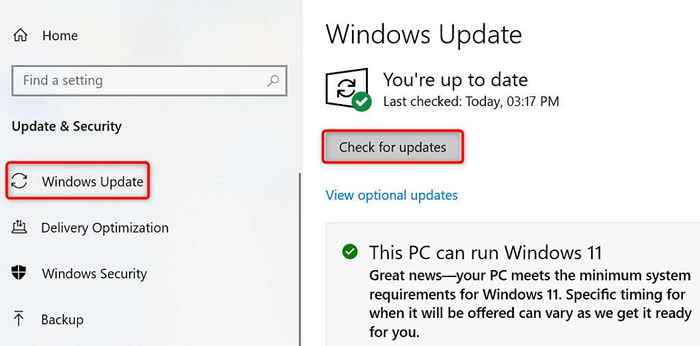
- Unduh dan instal pembaruan terbaru.
- Mulai ulang PC Anda saat Anda menginstal pembaruan.
Kesalahan "Windows tidak dapat terhubung ke printer" biasanya merupakan hasil dari kesalahan teknis, yang dapat Anda perbaiki dengan mengikuti metode yang diuraikan di atas. Setelah Anda menerapkan perbaikan itu, printer Anda harus bekerja dengan PC Anda, memungkinkan Anda untuk melanjutkan pekerjaan cetak yang tertunda.
- « Snapchat terjebak di layar pemuatan? 10 perbaikan untuk dicoba
- Versi Windows apa yang saya miliki? »

